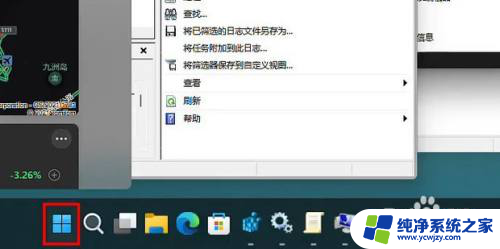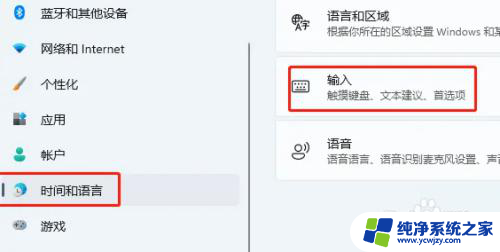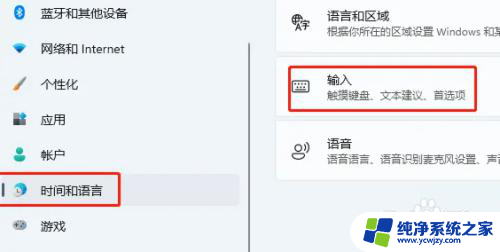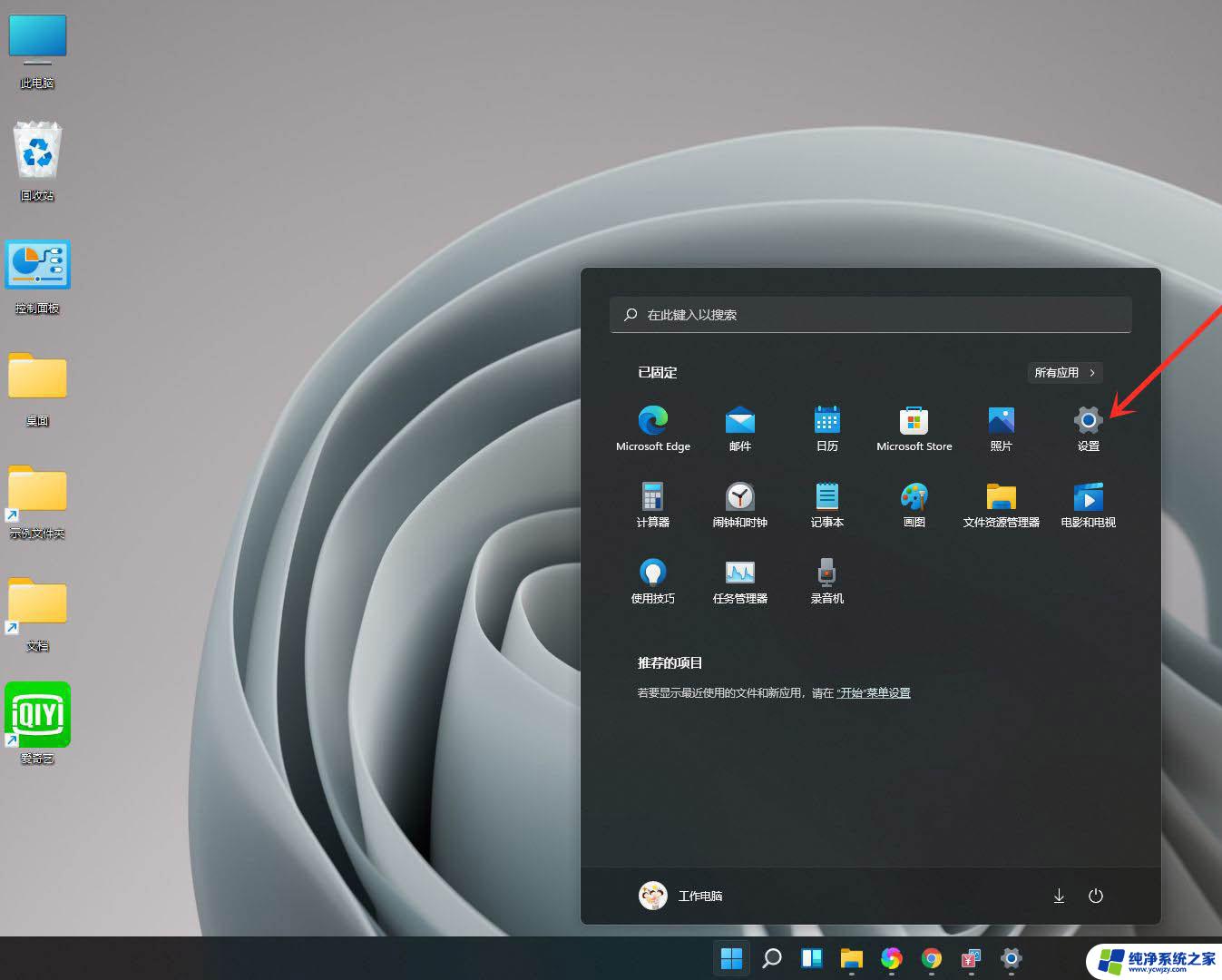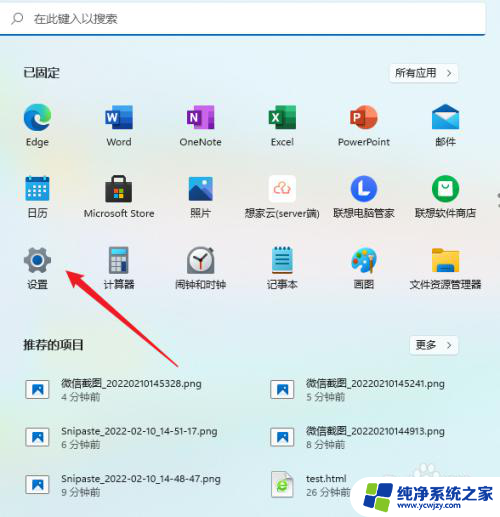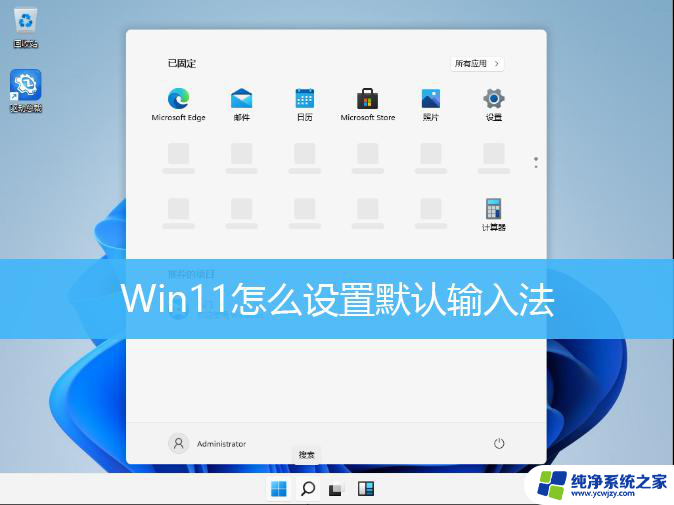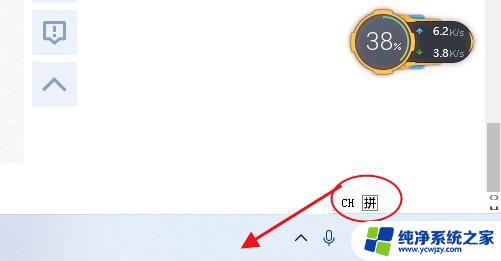win11将微软五笔设为默认输入法 如何在Win11中切换到五笔输入模式
更新时间:2024-03-06 12:57:21作者:xiaoliu
微软最新发布的操作系统Win11将微软五笔输入法设为默认输入法,这对于习惯使用五笔的用户来说是一个令人欣喜的消息,五笔输入法作为中国最为流行的输入法之一,以其高效、准确的输入方式受到了广大用户的喜爱。而在Win11中,切换到五笔输入模式也变得更加简便。接下来我们将详细介绍在Win11中如何轻松切换到五笔输入模式,让您的输入体验更加顺畅。
步骤如下:
1.首先在电脑上点击输入法,在弹出菜单中选择更多键盘设置。
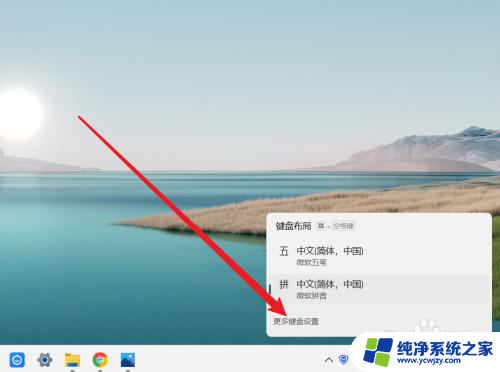
2.然后点击中文后放的隐藏菜单,点击打开语言选项。
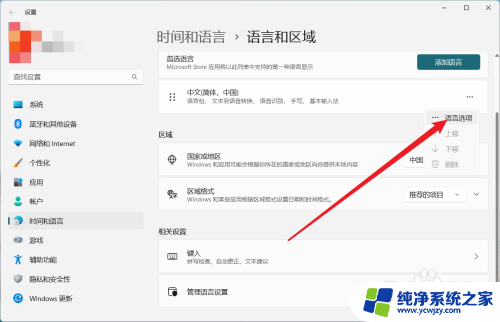
3.然后点击下方微软五笔后的隐藏菜单,点击打开键盘选项。
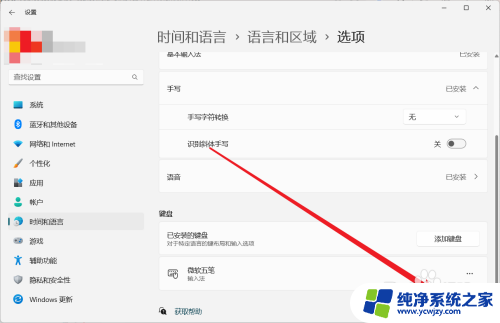
4.在键盘选项界面,把输入模式设置为五笔输入即可。
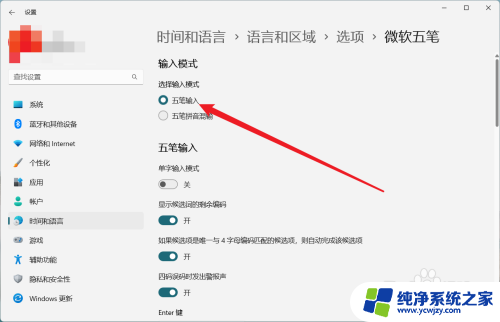
以上是关于将微软五笔设为默认输入法的全部内容,如果你遇到相同的情况,可以按照以上方法解决。